大家应该都知道彩色打印的成本比黑白打印的成本要高,所以从经济节约的角度考虑,很多用户都会选择黑白打印,但是黑白打印怎么设置呢?有些不熟悉的网友不是很了解,所以对此今天小编为大家分享的就是关于打印机设置只打印黑白的图文教程。
图文教程如下:
1、按【win+R】快捷键打开运行。
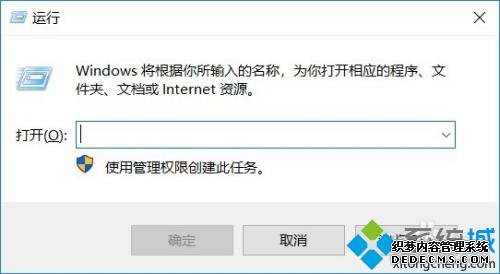
2、在运行输入框输入:control,点击【确定】。
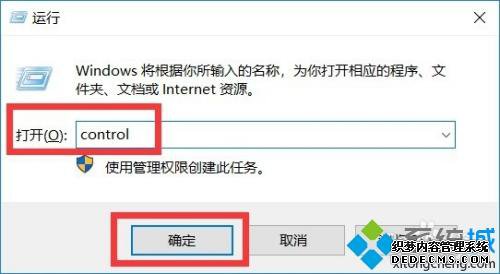
3、进入Windows设置界面后,点击【设备】。
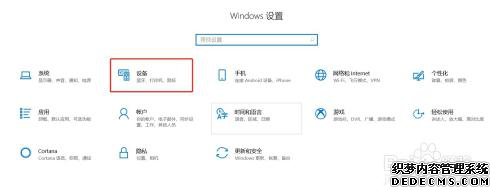
4、在设备界面右侧,点击【设备和打印机】。

5、右击打印机设备,在出来的菜单里点击【打印机首选项】。
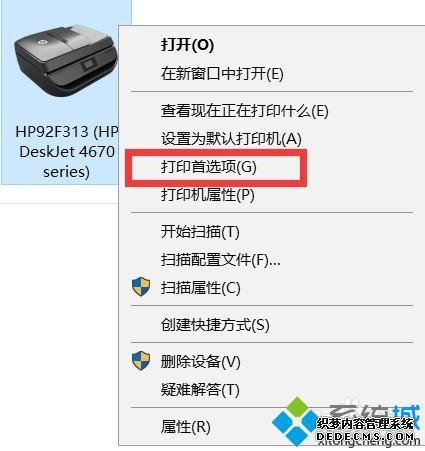
6、进入打印机首选项后,点击【纸张/质量】选项卡。
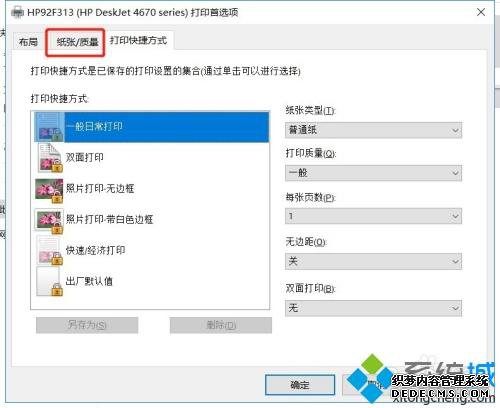
7、在纸张/质量选项卡下面,在颜色设置里面有两个选项,黑白和彩色,勾选了黑白打印出来的纸张就是黑白的,勾选了彩色的打印出来的纸张就是彩色的,根据需要打印的纸张自行勾选,最后点击【确定】
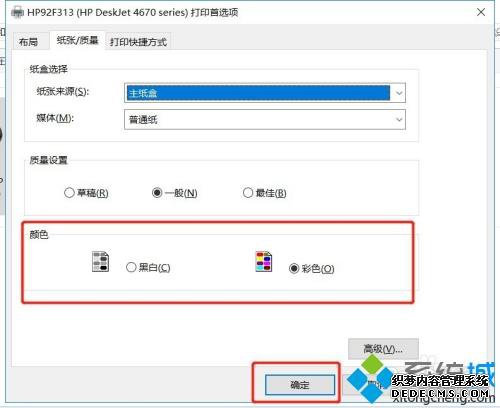
上面给大家分享的就是关于打印机设置只打印黑白的图文教程啦,有需要的可以按照上面的步骤来操作哦。
------相关信息------



